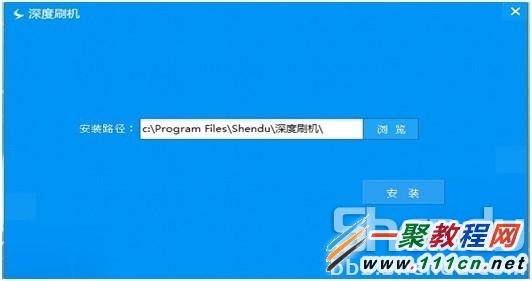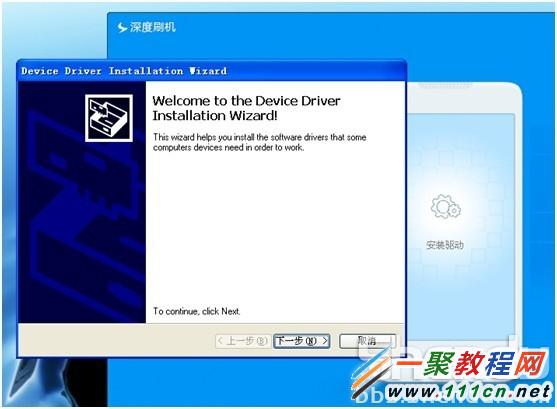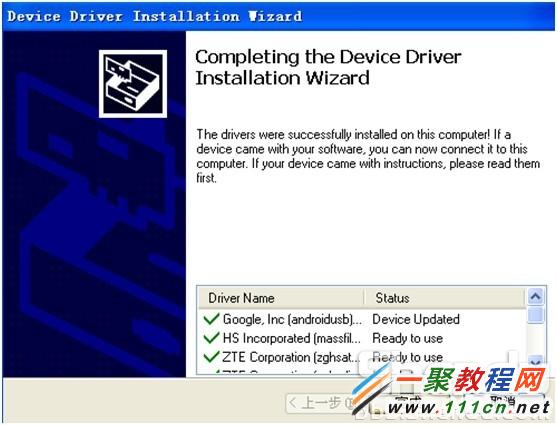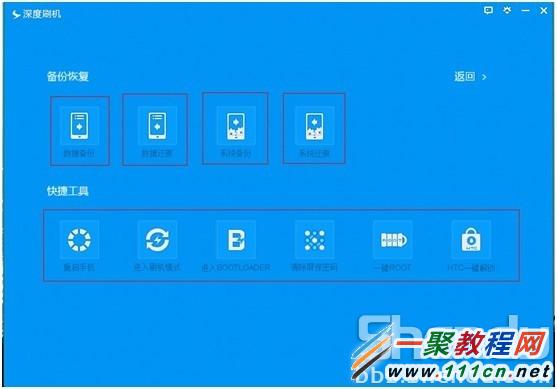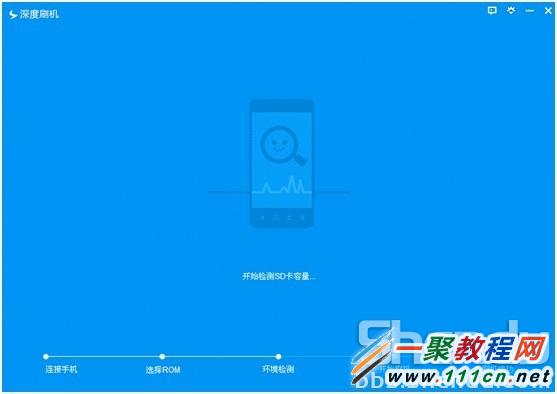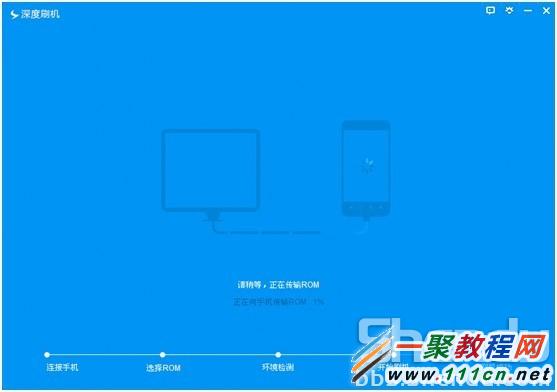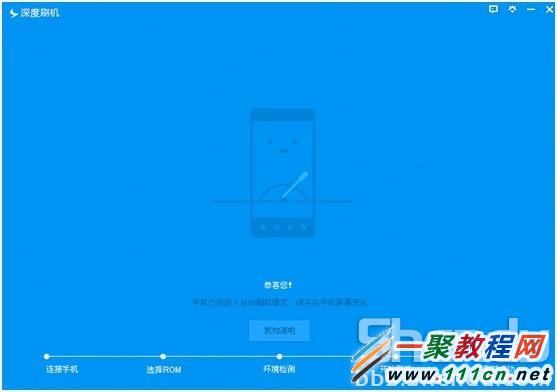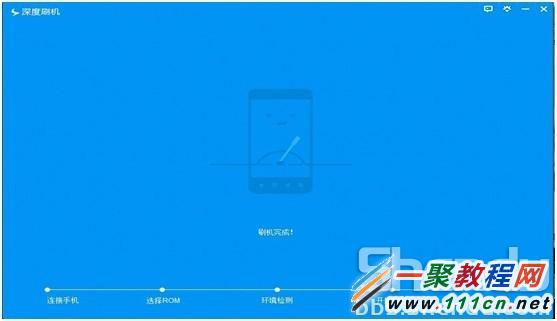最新下载
热门教程
- 1
- 2
- 3
- 4
- 5
- 6
- 7
- 8
- 9
- 10
联想手机屏幕显示异常怎么办(刷机解决)
时间:2022-06-26 04:32:47 编辑:袖梨 来源:一聚教程网
方法一
比较扯皮的一个说法会不会是因为设置壁纸问题或软件问题了,大家可切换屏幕看看哦,我觉得不适用用了。
方法二,恢复出厂设置
1.进入recovery模式,看显示是否显示正常,进入recovery模式的方法:关机先,然后同时长按手机电源键、音量+、音量—这三个键,如下图:
屏幕亮后松开按键,等待出现下图画面,看显示是否正常,若正常说明屏幕没坏,多半系统出现问题,考虑刷机
刷机步骤
温馨提示:刷机前请将通讯录和信息等资料备份; 刷机除了下载和拷贝文件之外,全部要断开USB连接,直接在手机上操作。
word-wrap: break-word; white-space: normal; orphans: 2; letter-spacing: normal; color: #222222; word-spacing: 0px; padding-top: 0px; -webkit-text-size-adjust: auto; -webkit-text-stroke-" align="left">最最主要的:大家一定要注意自己手机的电量(建议70%以上),如果刷机过程中,突然没电,就会成砖,切记!切记!!!!!
步骤一:下载电脑端的深度刷机程序

步骤二:安装到电脑硬盘,程序不大,装哪里都可以;
步骤三:
1 数据线连接手机,插入电脑USB接口;
2进入手机设置--应用程序-开发-勾选USB调试模式
3 深度刷机开始自动加载V880的驱动程序,等下载完点击下一步,完成安装
步骤四:驱动安装好后稍等,进入刷机界面,点“刷机工具”,里面有很多实用的小工具,数据的备份和还原,系统的备份和还原,一键root等,如果只想root或者刷入recovery,实用工具就能搞定;
切记,刷机前一定要做好数据的备份!
如果喜欢主页面推荐的ROM的话,备份后直接点“一键刷机”就OK,有其它的ROM包的话,点“推荐ROM”右边的“自选ROM”,选定已下载好的ROM包,点击“一键刷机”
开始自动下载选定的ROM,
ROM下载完后自动开始检测SD卡容量(保证SD卡有足够的空间,对A750来说,300M就足够了)
接下来开始自动往手机的SD卡里传输ROM,
传输完跳转到自动刷机界面,开始自动刷机,
此时手机屏幕会发生变化,进入刷机模式,
刷机完成
五:打开常用工具,进行数据恢复,搞定!
官方对刷机的一些说法:
个人刷机不当造成产品故障问题,影响保修,建议使用OTA升级,或者使用手机自带的恢复出厂设置和送修到联想服务网点处理。
相关文章
- 剑星试炼之章文件在哪收集 05-04
- 剑星遗忘支线任务怎么做 05-04
- 剑星失落方舟支线任务怎么做 05-04
- 剑星可以在哪些地方钓鱼 05-04
- 庄园领主燃料市场供应不足怎么解决 05-04
- 洛克王国缀星于夜活动怎么玩 05-04